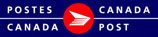Traitement en vrac des envois
Vous pouvez imprimer/traiter les envois en vrac ou les réimprimer au niveau du dossier ou des envois, ce qui vous permet de gagner du temps au cours de votre procédé d'expédition.
Au niveau du dossier: Imprimez, traitez ou réimprimez tous les envois.
Au niveau des envois: Imprimez, traitez ou réimprimez les envois sélectionnés.
Au niveau du dossier:
- À l'aide du bouton droit de la souris, cliquez sur un dossier et sélectionnez Imprimer/Traiter tous les envois ou Réimprimer tous les envois.
- Sélectionnez du menu déroulant l’ordre dans lequel vous voulez imprimer vos étiquettes de livraison.
- Cliquez sur le bouton d'impression (réimpression) pour confirmer. Le nombre d'envois à imprimer s'affiche.
Un message d'information s'affichera s'il n'y a aucun envoi à imprimer, à traiter ou à réimprimer (p. ex. les envois déjà imprimés ne pouvant pas être imprimés ou traités, les envois incomplets). - L'état et l'impression des envois sont actualisés dans la liste des envois.
Au niveau des envois:
- Sélectionnez un dossier et visualisez la liste des envois.
- Sélectionnez un ou plusieurs envois.
- À l'aide du bouton droit de la souris, sélectionnez:
- Imprimer/traiter tous les envois sélectionnés
- Réimprimer les envois sélectionnés
- Sélectionnez du menu déroulant l’ordre dans lequel vous voulez imprimer vos étiquettes de livraison.
- Cliquez sur le bouton d'impression (réimpression) pour confirmer. Le nombre d'envois à imprimer s'affiche.
Un message d'information s'affichera s'il n'y a aucun envoi à imprimer, à traiter ou à réimprimer (p. ex. les envois déjà imprimés ne pouvant pas être imprimés ou traités, les envois incomplets). - L'état et l'impression des envois sont actualisés dans la liste des envois.
OU
Modification en vrac des envois
Vous pouvez m odification en vrac les envois en vrac ce qui vous permet de gagner du temps au cours de votre procédé d'expédition.
- Sélectionnez un dossier et visualisez la liste des envois.
- À l'aide du bouton droit de la souris, sélectionnez Modification en vrac
- L'écran Envoi en vrac s'ouvre aux champs o vous allez entrer les renseignements requis:
- Information de colis, Service et options et Données de facturation
- Douanes (au besoin)
- Information supplémentaire (au besoin)
- Sélectionnez l'option d Imprimer lenvoi après la modification , au besoin.
- Cliquez sur Appliquer lorsque vous avez terminé.
- Le sommaire de Modification en vrac affiche:
- Envois sélectionnées
- envois modifiés avec succès
- envois non modifiés
Traitement en vrac d’envois prépayés
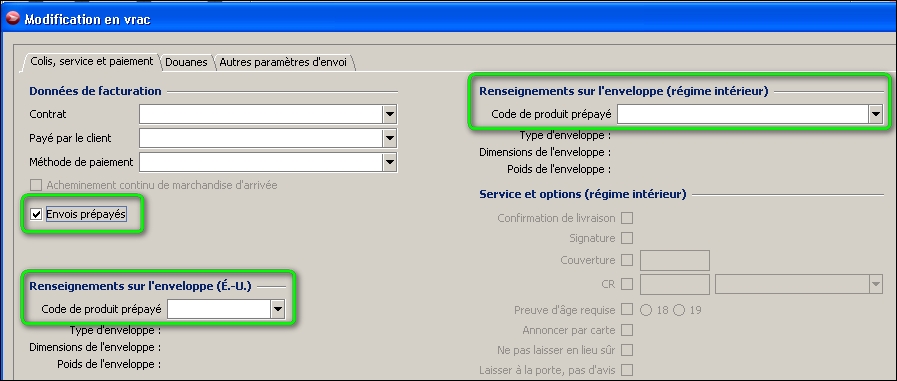
Si vous importez un fichier d’envois prepayes et que vous voulez les traiter en vrac:
Importation d’envois prépayés avec étiquettes (envois prépayés qui ont déjà une étiquette de livraison et un code à barre):
- Assurez-vous que votre fichier d’importation comporte l’information suivante:
- Dans un ficher de format 5 ou 6:
- Le code du produit prépayé dans le champ # 24 (champ Service)
- Le numéro du code à barre dans le champ # 52 (champ Numéro de l’article)
- Dans le fichier d’importation XML:
- Le code du produit prépayé dans le champ <prepaid-sku>, sous la structure <delivery-spec>, qui est situé sous la structure <delivery-request>
- Le numéro du code à barre dans le champ <customer-item-id>, sous la structure <reference>, qui est situé sous la structure <delivery-spec>
- Continuez avec les étapes d’importation d’envois, telles que détaillées dans cette section d’aide.
- Utilisez la modification en vrac (tel que décrit ci-dessus) seulement si vous voulez changer le code du produit prépayé couramment utilisé dans votre fichier d’importation. Pour ce faire :
- A l’écran de modification en vrac, coché la case Envois Prépayés
- Choisissez ou entrez votre nouveau code de produit prépayé (pour plus d’information, voir Expédition > Créer/modifier un envoi > Information d’enveloppe > Code de produit prépayé)
- Cliquez sur Appliquer et terminez votre processus de modification en vrac.
Importation d’envois prépayés sans étiquettes (produit prépayé qui n’a aucune étiquette de livraison, ni de code a barre, pour lequel le logiciel produit une étiquette qui portera le tout):
- Assurez-vous que votre fichier d’importation comporte l’information suivante:
- Dans un ficher de format 5 ou 6:
- Le code du produit prépayé dans le champ # 24 (champ Service)
- Dans le fichier d’importation XML:
- Le code du produit prépayé dans le champ <prepaid-sku>, sous la structure <delivery-spec>, qui est situé sous la structure <delivery-request>
- Continuez avec les étapes d’importation d’envois, telles que détaillées dans cette section d’aide.
- Utilisez la modification en vrac (tel que décrit ci-dessus) seulement si vous voulez changer le code du produit prépayé couramment utilisé dans votre fichier d’importation. Pour ce faire :
- A l’écran de modification en vrac, coché la case Envois Prépayés
- Choisissez ou entrez votre code de produit prépayé (pour plus d’information, voir Expédition > Créer/modifier un envoi > Information d’enveloppe > Code de produit prépayé). Veuillez vous assurer que le code de produit prépayé correspond bien a un article prépayé qui ne porte pas de code à barre.
- Choisissez vos Services and Options (si applicable)
- Cliquez sur Appliquer et terminez votre processus de modification en vrac.